photshop软件可以根据不同的需要制作出不同的图片效果,今天和大家分享利用ps滤镜和图层样式制作乳胶漆特效,教材真的很不错,很值得学习,推荐到脚本之家,喜欢的朋友快快来学习吧!

方法/步骤
01、启动photoshop cc软件,新建一个宽1024*高768像素、分辨率72像素、颜色模式RGB颜色、背景内容白色的一个空白画布。如图所示;
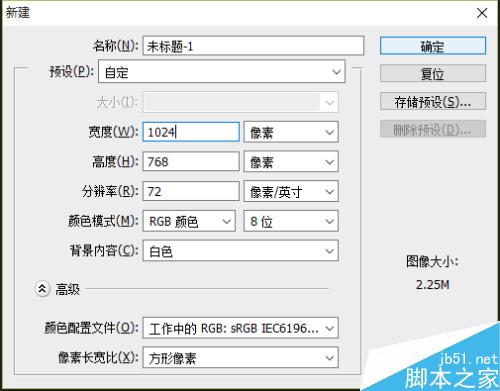
02、依次点击标题菜单栏的“滤镜”-->“渲染”-->“云彩”选项命令菜单。得到效果图。如图所示;
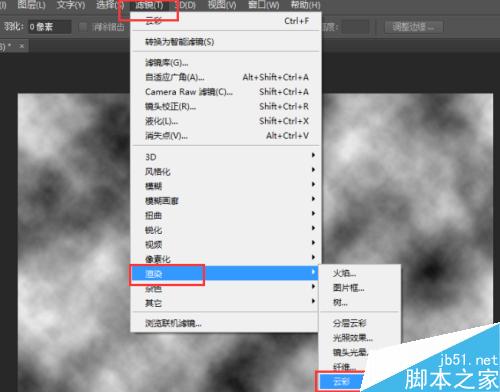
03、再依次点击标题菜单栏的“滤镜”-->“模糊”-->“高斯模糊”命令选项菜单。在弹出的“高斯模糊”对话窗口中设置“半径(R)为22像素”,然后再“点击确定”。如图所示;
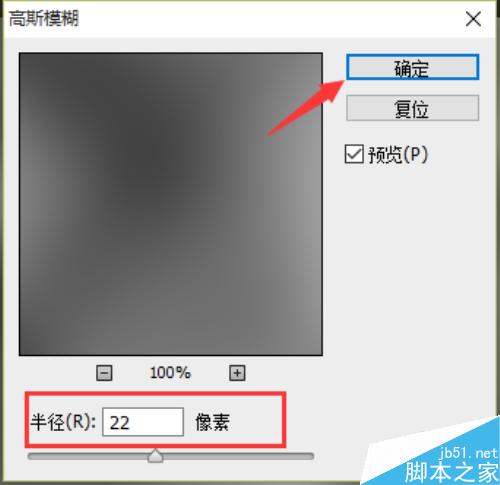
04、再依次点击标题菜单栏的“图像”-->“调整”-->“阈值”命令选项菜单。在弹出的“阈值”对话窗口中,设置“阈值色阶(T)为134”,然后再点击“确定”按钮。如图所示;
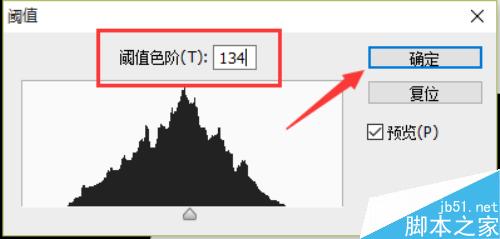
05、在“通道面板”中点击“将通道最为选取载入”按钮图标,载入白色区域的选区。然后按住键盘的Ctrl+Shift+lt+N快捷组合键新建一个新的图层,再按住键盘的Ctrl+D快捷组合键取消选择。如图所思;

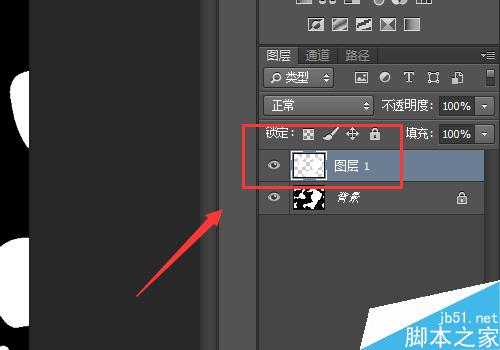
06、双击新建的图层1,打开图层1的“图层样式”对话窗口,在图层样式窗口中点击左侧小窗口的“投影”选项,然后再设置投影选项的参数,具体参数设置如下图。如图所示;
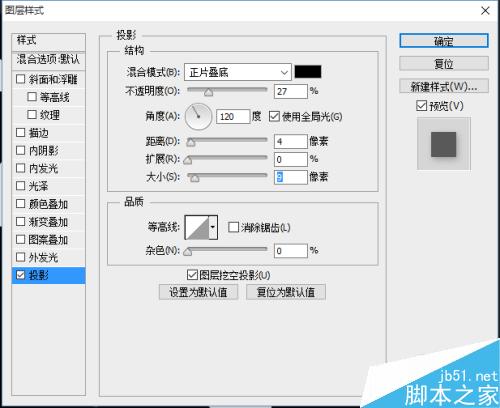
07、点击选择图层样式窗口的“内发光”选项,设置其参数,具体参数设置如下图。如图所示;
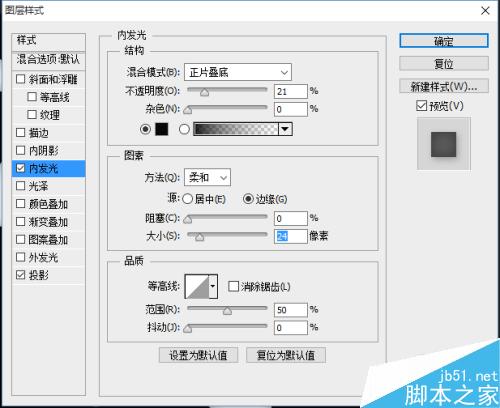
08、点击选择图层样式窗口的“斜面和浮雕”选项,设置其参数,具体参数设置如下图。如图所示;
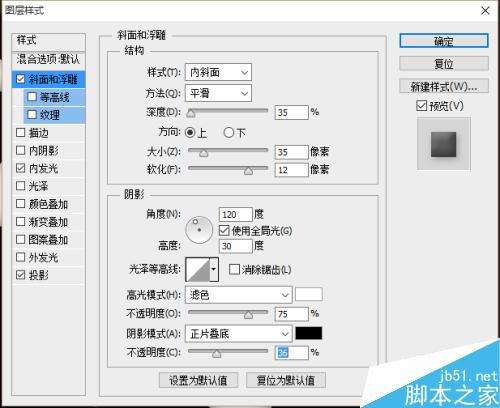
09、点击选择图层样式窗口的“纹理”选项,设置其参数,具体参数设置如下图。然后再点击“确定”。如图所示;
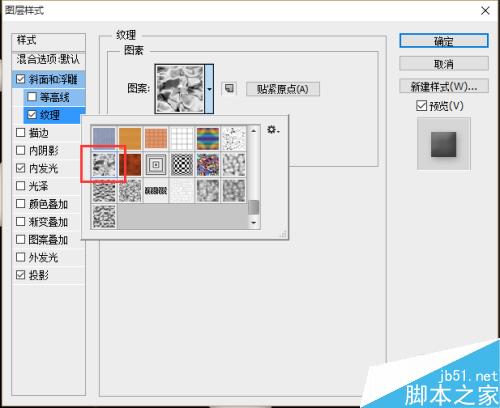
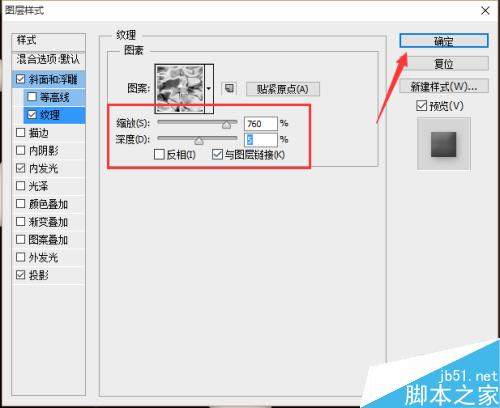
10、点击确定以后,插入一张合适的背景图片。我们看到的最终效果就是我们通过ps滤镜和图层样式制作出的乳胶漆效果。如图所示;

以上就是ps滤镜和图层样式制作乳胶漆特效方法介绍,大家学会了吗?希望能对大家有所帮助!
 Photoshop's Value: Weighing the Cost Against Its FeaturesApr 11, 2025 am 12:02 AM
Photoshop's Value: Weighing the Cost Against Its FeaturesApr 11, 2025 am 12:02 AMPhotoshop is worth the investment because it provides powerful features and a wide range of application scenarios. 1) Core functions include image editing, layer management, special effects production and color adjustment. 2) Suitable for professional designers and photographers, but amateurs may consider alternatives such as GIMP. 3) Subscribe to AdobeCreativeCloud can be used as needed to avoid high one-time spending.
 The Core Purpose of Photoshop: Creative Image DesignApr 10, 2025 am 09:29 AM
The Core Purpose of Photoshop: Creative Image DesignApr 10, 2025 am 09:29 AMPhotoshop’s core use in creative image design is its powerful functionality and flexibility. 1) It allows designers to transform creativity into visual reality through layers, masks and filters. 2) Basic usages include cropping, resizing and color correction. 3) Advanced usages such as layer styles, blend modes and smart objects can create complex effects. 4) Common mistakes include improper layer management and excessive use of filters, which can be solved by organizing layers and using filters reasonably. 5) Performance optimization and best practices include rational use of layers, regular saving of files, and using shortcut keys.
 Photoshop for Web Design: Advanced Techniques for UI/UXApr 08, 2025 am 12:19 AM
Photoshop for Web Design: Advanced Techniques for UI/UXApr 08, 2025 am 12:19 AMPhotoshop can be used in web design to create high-fidelity prototypes, design UI elements, and simulate user interactions. 1. Use layers, masks and smart objects for basic design. 2. Simulate user interaction through animation and timeline functions. 3. Use scripts to automate the design process and improve efficiency.
 Newbie's article: Use the ps brush to add crack effects to the font (share)Apr 07, 2025 am 06:21 AM
Newbie's article: Use the ps brush to add crack effects to the font (share)Apr 07, 2025 am 06:21 AMIn the previous article "Teaching you step by step to add printing effects to plate images using ps (Favorites)", I introduced a small trick to use ps to add printing effects to plate images using ps. The following article will introduce to you how to use the ps brush to add crack effects to the font. Let’s take a look at how to do it.
 Photoshop Advanced Typography: Creating Stunning Text EffectsApr 07, 2025 am 12:15 AM
Photoshop Advanced Typography: Creating Stunning Text EffectsApr 07, 2025 am 12:15 AMIn Photoshop, you can create text effects through layer styles and filters. 1. Create a new document and add text. 2. Apply layer styles such as shadows and outer glow. 3. Use filters such as wave effects and add bevel and relief effects. 4. Use masks to adjust the effect range and intensity to optimize the visual impact of the text effect.
 How to cut picturesApr 06, 2025 pm 10:27 PM
How to cut picturesApr 06, 2025 pm 10:27 PMCutting is the process of removing the background part in the image and leaving the subject behind. Common cutout methods include: manual cutout: use image editing software to manually outline the edge of the subject. Automatic cutout: Use software to automatically identify the subject and separate it from the background. Use third-party cutout tools: use special tools to cut out images. Channel cutout: Use the channel of the image to segment and select channels with obvious differences from the subject color for operation.
 How to get watermarks from PSApr 06, 2025 pm 10:24 PM
How to get watermarks from PSApr 06, 2025 pm 10:24 PMYou can use online tools, image editing software, video editing software, and watermark removal applications. Specific methods include: using online tools, using cloning stamp tools, copying stamp tools and repairing brush tools, using blur tools, cropping tools and content-aware fill tools, and using watermark removal applications. Make sure you have the right to do so before removing the watermark.
 How to merge layers in psApr 06, 2025 pm 10:21 PM
How to merge layers in psApr 06, 2025 pm 10:21 PMHow to merge layers? You can merge layers by selecting the layer to merge in the Layers panel. Use Layers > Merge Layers in the menu bar or press Ctrl E (Windows) or Cmd E (Mac) to perform the merge operation. Creates elements that contain the original layer.


Hot AI Tools

Undresser.AI Undress
AI-powered app for creating realistic nude photos

AI Clothes Remover
Online AI tool for removing clothes from photos.

Undress AI Tool
Undress images for free

Clothoff.io
AI clothes remover

AI Hentai Generator
Generate AI Hentai for free.

Hot Article

Hot Tools

Atom editor mac version download
The most popular open source editor

mPDF
mPDF is a PHP library that can generate PDF files from UTF-8 encoded HTML. The original author, Ian Back, wrote mPDF to output PDF files "on the fly" from his website and handle different languages. It is slower than original scripts like HTML2FPDF and produces larger files when using Unicode fonts, but supports CSS styles etc. and has a lot of enhancements. Supports almost all languages, including RTL (Arabic and Hebrew) and CJK (Chinese, Japanese and Korean). Supports nested block-level elements (such as P, DIV),

MantisBT
Mantis is an easy-to-deploy web-based defect tracking tool designed to aid in product defect tracking. It requires PHP, MySQL and a web server. Check out our demo and hosting services.

Dreamweaver Mac version
Visual web development tools

Notepad++7.3.1
Easy-to-use and free code editor





